小さなスマートフォンの画面で連絡先を編集するのは、特に一度に多くのエントリを更新する必要がある場合、時間がかかり不便です。コンピューターは、より大きな画面、より速い入力、そして情報管理のためのより優れたツールを提供します。
このガイドでは、itel 電話の連絡先をコンピューター上で編集する 3 つの簡単な方法を紹介します。これにより、少ない労力でアドレス帳を整理できるようになります。
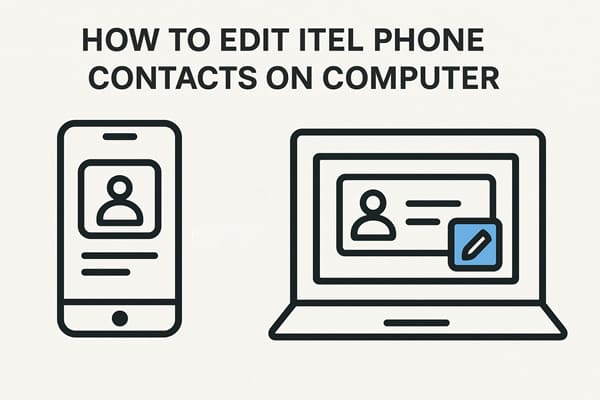
パソコンで連絡先を編集する基本的な方法は、iTelスマートフォンからエクスポートし、パソコンでファイルを編集してから、再度インポートすることです。この方法は連絡先の数が少ない場合にのみ有効で、数が多すぎる場合は非常に非実用的になります。
手順は次のとおりです。
ステップ 1. itel 電話で連絡先アプリを開きます。
ステップ 2. 「詳細/設定」>「エクスポート」をタップし、連絡先を .vcf (VCard) ファイルとして保存します。

ステップ 3. USB ケーブル、Bluetooth、または電子メールを使用して、.vcf ファイルをコンピューターに転送します。
ステップ 4. コンピューターでファイルを開きます (Excel、メモ帳、または連絡先管理ツールを使用)。
ステップ 5. 必要に応じて連絡先を編集し、ファイルを保存します。
ステップ 6. 更新したファイルを itel 電話に戻します。
ステップ 7. 「連絡先」>「インポート」に移動し、ファイルを選択して連絡先を更新します。
お使いの itel 携帯電話が Google アカウントにリンクされている場合は、Google 連絡先を使用して、携帯電話とコンピューター間で連絡先をすばやく自動的に同期できます。
Google コンタクト ウェブを使用してコンピューター上で itel 電話の連絡先を編集するには、次の手順に従います。
ステップ 1. itel 電話で、連絡先が Google アカウントに同期されていることを確認します。「設定」>「アカウント」>「Google」>「連絡先を同期」に移動します。
ステップ 2. コンピューターでブラウザを開き、 Google コンタクトにアクセスします。
ステップ 3. iTEL 電話で使用したのと同じ Google アカウントでサインインします。
ステップ4. ログインに成功すると、同期されたすべての連絡先が表示されます。編集するには、対象の連絡先を探し、名前の横にある鉛筆型のアイコンをクリックして編集を開始します。

ステップ 5. 自動同期を待ちます。すべての変更が itel 携帯電話に表示されます。
より高速でプロフェッショナルな方法をご希望の場合は、 Coolmuster Android Assistant(Androidデータ移行)が最適です。これを使えば、お使いのコンピュータ上でiPhoneの連絡先を一括管理、追加、削除、編集できます。
Coolmuster Android Assistant(Androidデータ移行)の主な機能
Androidアシスタントを使用してコンピューター上で itel 電話の連絡先を編集するにはどうすればいいですか?
01ソフトウェアをコンピュータにダウンロードしてインストールします。インストール後、起動してください。
02 USBケーブルでiTelスマートフォンをコンピューターに接続し、デバイスのUSBデバッグを有効にします。もちろん、Wi-Fi経由でiTelスマートフォンをAndroidアシスタントに接続することも可能です。

03接続が確立されたら、「連絡先」セクションに入ります。

04編集したい連絡先を選択します。右側に詳細情報が表示されます。「編集」ボタンをクリックして変更を続行してください。
さらに、このソフトウェアでは、連絡先のバックアップ、転送、削除など、連絡先に対する他のアクションも実行できます。

これらの手順を完了した後、以下のビデオ チュートリアルを視聴して、プロセス全体の動作を確認することもできます。
iTelの連絡先をパソコンで編集する方が、小さな画面でスクロールするよりもはるかに簡単です。3つの良い選択肢があります。
迅速でプロフェッショナル、そしてユーザーフレンドリーなソリューションをお探しなら、 Coolmuster Android Assistant(Androidデータ移行)をお勧めします。今すぐお試しください。
関連記事:
4つの実用的なソリューションでitelをPCに同期する方法 [2025]





